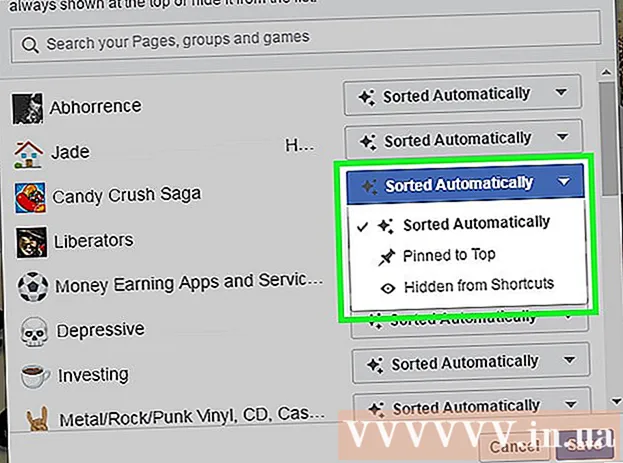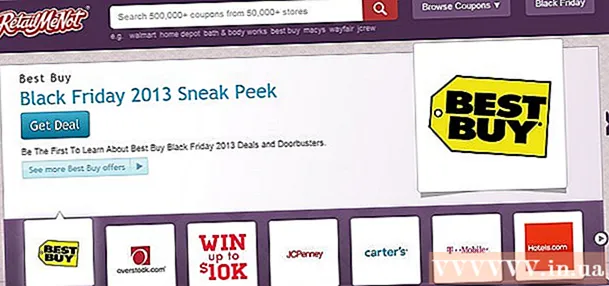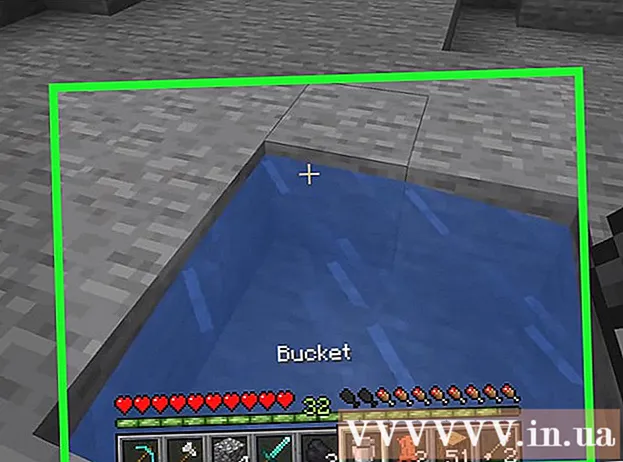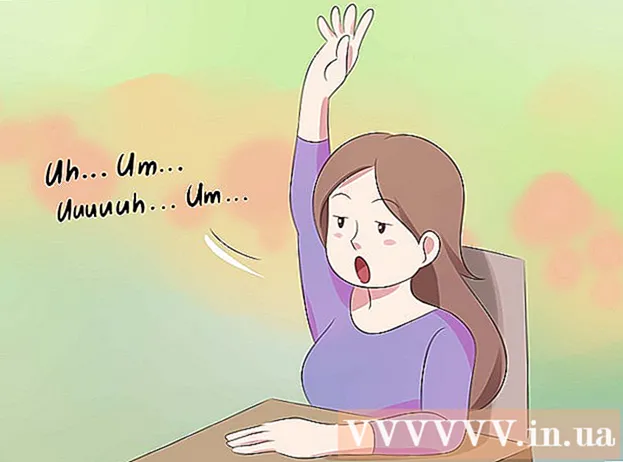Obsah
Tento článok ukazuje, ako prevziať a nainštalovať aplikáciu WhatsApp do zariadenia iPhone, Android alebo počítača.
Kroky
Metóda 1 z 3: Na iPhone
Otvorte iPhone App Store. Táto aplikácia vyzerá ako biele „A“ na svetlomodrom pozadí. Zvyčajne sa táto aplikácia zobrazí na domovskej obrazovke (Domovská obrazovka).

Dotknite sa Vyhľadávanie (Vyhľadávanie). Toto tlačidlo lupy je v dolnej časti obrazovky.
Klepnite na panel „Hľadať“. Tento panel sa zobrazí v hornej časti obrazovky.

Typ whatsapp vyhľadávací panel a potom klepnite na Vyhľadávanie. Toto tlačidlo je v pravom dolnom rohu obrazovky.
Dotknite sa ZÍSKAJTE (Stiahnutie) na pravej strane aplikácie WhatsApp. WhatsApp je zelená aplikácia, ktorá má okolo telefónu bielu bublinu pre rozhovor.
Ak ste si aplikáciu WhatsApp stiahli už skôr, toto tlačidlo bude mať ikonu oblaku so šípkou smerujúcou nadol. Po dotyku s cloudom sa zobrazí otázka, či si chcete stiahnuť WhatsApp.
Dotknite sa INŠTALÁCIA (Inštalovať), keď sa zobrazí výzva. Toto tlačidlo je v rovnakej polohe ako tlačidlo ZÍSKAJTE.
Ak sa zobrazí výzva, zadajte svoje heslo Apple ID. Ak ste sa nedávno prihlásili do svojho Apple ID v App Store, tento krok nemusíte robiť.
- Môžete tiež použiť svoje Touch ID, ak to podporuje váš iPhone.
Počkajte na dokončenie sťahovania a klepnite na OTVORENÉ (Otvorené). Toto tlačidlo sa nachádza na pravej strane aplikácie WhatsApp. Po klepnutí sa otvorí WhatsApp, ktorý vám umožní pokračovať v nastavovaní.
Dotknite sa Ok alebo Don a dovoliť (Nie je povolené), keď uvidíte akékoľvek vyskakovacie okno. Tieto okná sa spýtajú, či chcete aplikácii WhatsApp povoliť prístup k vašim kontaktom a či vám môže WhatsApp posielať oznámenia.
Dotknite sa Súhlasím a pokračujem (Súhlasiť a pokračovať). Toto tlačidlo je v dolnej časti obrazovky.
Zadajte svoje telefónne číslo a klepnite na hotový (Dokončené). Vaše telefónne číslo je v textovom poli v strede obrazovky a tlačidlo hotový nachádza sa v pravom hornom rohu.
Dotknite sa Áno keď je oznam. WhatsApp odošle potvrdzovací kód do sekcie Správy na vašom iPhone.
Ak nie je k dispozícii žiadne telefónne číslo, na ktoré je možné prijímať správy, klepnite na Zavolaj mi a vaše číslo prijme automatizovaný hovor s potvrdzovacím kódom.
Klepnite na tlačidlo Domov a potom otvorte správu. Aplikácia má bielu farbu bubliny na chate na zelenom pozadí.
Otvorte textové správy z WhatsApp. V správe uvidíte niečo ako „Váš kód WhatsApp je ...“ (Váš kód WhatsApp je ...)
Zadajte 6-ciferný kód do aplikácie WhatsApp. Ak bude zadaný správne, WhatsApp vám umožní pokračovať v prispôsobovaní vášho profilu.
Zadajte svoje meno. Urobíte to tak, že sa dotknete textového poľa „Vaše meno“ v strede obrazovky a zadáte svoje meno.
- Na túto stránku môžete tiež pridať profilový obrázok.
- Máte tiež možnosť dotknúť sa Obnoviť v pravom hornom rohu obrazovky obnovíte svoju históriu chatu. Toto tlačidlo funguje, iba ak ste v tomto telefóne predtým používali aplikáciu WhatsApp.
Dotknite sa hotový. Teraz, keď je WhatsApp vo vašom iPhone nainštalovaný a nastavený, môžete začať používať WhatsApp! reklama
Metóda 2 z 3: V systéme Android
Otvorte vo svojom systéme Android Obchod Google Play. Táto aplikácia má viacfarebné trojuholníky na bielom pozadí. Túto aplikáciu nájdete v zásobníku aplikácií.
Klepnite na ikonu lupy. Toto tlačidlo sa nachádza v pravom hornom rohu obrazovky.
Typ whatsapp vyhľadávací panel a potom klepnite na tlačidlo Choď (zväčšovacie sklo). Tento krok pomáha vyhľadať WhatsApp v Obchode Play; Spravidla by to bol najlepší výsledok na stránke, ktorá sa objaví.
Klepnite na „WhatsApp Messenger“. Toto je krok na stránku aplikácie WhatsApp.
Dotknite sa INŠTALÁCIA (Nastavenie). Toto tlačidlo sa nachádza v pravom hornom rohu obrazovky.
Klepnite na tlačidlo SÚHLASIŤ (Akceptuje sa), ak je na ňom upozornenie. Toto tlačidlo sa nachádza v dolnej časti rozbaľovacej ponuky. Zobrazí sa otázka, či chcete akceptovať stiahnutia aplikácie WhatsApp vo vašom systéme Android.
Počkajte, kým sa aplikácia WhatsApp úspešne stiahne, a klepnite na OTVORENÉ (Otvorené). Toto tlačidlo uvidíte na pravej strane obrazovky. Aplikácia WhatsApp je teraz nainštalovaná na Androide a môžete ju nastaviť.
Dotknite sa SÚHLASÍTE A POKRAČUJTE (Súhlasiť a pokračovať). Toto tlačidlo je v dolnej časti obrazovky.
Zadajte svoje telefónne číslo. Musíte zadať svoje telefónne číslo do textového poľa v strede stránky.
Dotknite sa Ok keď je oznam. WhatsApp odošle textovú správu s potvrdzovacím kódom na telefónne číslo, ktoré ste zadali.
Ak nemáte telefónne číslo, na ktoré by ste mohli prijímať správy, stlačte Zavolaj mi (Zavolajte mi) a vaše číslo dostane automatický hovor informovaný o potvrdzovacom kóde.
V telefóne otvorte sekciu správ. Uvidíte tu novú textovú správu.
Klepnite na novú správu. V správe sa zvyčajne zobrazí „Váš kód WhatsApp je ... ale svoje zariadenie môžete overiť klepnutím na tento odkaz“ (váš kód WhatsApp je, ale klepnutím na tento odkaz môžete zariadenie autentifikovať).
Zadajte 6-ciferný kód do aplikácie WhatsApp. Pokiaľ nedôjde k chybnému zadaniu, pomôže tento krok s overením telefónu a presmerovaniami na stránku vytvorenia účtu.

Zadajte svoje meno a fotografiu. Nemusíte pridávať fotografiu, ale uľahčuje to ostatným vo vašich kontaktoch spoznať vás (najmä ak používate iné meno).- Ak ste si predtým stiahli aplikáciu WhatsApp, najskôr budete mať možnosť obnoviť históriu chatu.
- Môžete sa tiež dotknúť Použite informácie z Facebooku používať svoje meno a fotografiu z Facebooku.

Dotknite sa Ďalšie (Pokračovanie). Toto tlačidlo sa nachádza v pravom hornom rohu obrazovky. WhatsApp je teraz nainštalovaný a nastavený na Androide - WhatsApp môžete začať používať vo svojom voľnom čase. reklama
Metóda 3 z 3: Na počítači
Prejdite vo svojom počítači na web WhatsApp. Adresa webovej stránky je https://www.whatsapp.com/. Na tejto stránke si môžete stiahnuť verziu aplikácie WhatsApp pre počítač.
WhatsApp je tiež potrebné nainštalovať do telefónu, aby ste sa mohli prihlásiť do WhatsApp v počítači.
Kliknite Mac alebo Windows PC. Táto možnosť je v dolnej časti webovej stránky.
Kliknite na tlačidlo STIAHNUŤ ▼ (Načítať) zelene. Toto tlačidlo by sa malo nachádzať na pravej strane stránky. Po kliknutí na toto tlačidlo sa zvyčajne ihneď stiahne inštalačný súbor WhatsApp, budete si však musieť zvoliť umiestnenie sťahovania.
V závislosti na operačnom systéme vášho počítača bude toto tlačidlo hovoriť „Stiahnuť pre Windows 64-bit“ alebo „Stiahnuť pre Mac OS X“ (Stiahnuť verziu pre Mac OS X).
Počkajte na úspešné stiahnutie inštalačného súboru a potom naň dvakrát kliknite. Súbor sa zvyčajne nachádza v predvolenom priečinku „Súbory na stiahnutie“ na vašom počítači (napríklad na počítači).
Počkajte, kým aplikácia WhatsApp dokončí inštaláciu. Po úspešnej inštalácii uvidíte na telefóne na zelenom pozadí bielu ikonu WhatsApp.
- Počas inštalácie aplikácie WhatsApp sa zobrazí biele okno so zelenou ilustráciou.
Ak nie je WhatsApp otvorený, dvakrát kliknite na ikonu WhatsApp. Tento krok otvorí prihlasovaciu stránku WhatsApp s čiernobielym kockovaným políčkom (to je QR kód).
Otvorte WhatsApp v telefóne. Ak vo svojom telefóne ešte nemáte aplikáciu WhatsApp, musíte si ju predtým, ako budete pokračovať, nainštalovať do zariadenia iPhone alebo Android.
Otvorte skener kódov WhatsApp. Ako otvoriť skener QR, v závislosti od vášho telefónu by bolo toto:
- Pre Iphone - Dotkni sa nastavenie (Setup) v pravom dolnom rohu obrazovky a potom kliknite na WhatsApp Web / Desktop v hornej časti obrazovky.
- Pre Android - Dotkni sa ⋮, potom klepnite na WhatsApp Web v hornej časti ponuky.
Namierte fotoaparát svojho telefónu na QR kód. Po chvíli WhatsApp naskenuje kód a dá počítaču povolenie na prihlásenie do WhatsApp. Teraz môžete vo svojom počítači používať aplikáciu WhatsApp!
- Ak platnosť kódu QR vypršala, obnovte ho kliknutím na šípku v strede.
- Ak kód nemôžete naskenovať, skontrolujte, či sa na obrazovke telefónu zobrazujú všetky kódy QR - možno bude potrebné zväčšiť vzdialenosť medzi telefónom a obrazovkou počítača.
Rada
- Online verziu WhatsApp môžete použiť tak, že prejdete na web WhatsApp (https://web.whatsapp.com/) a naskenujete tam QR kód, aby ste sa prihlásili.
Výstraha
- WhatsApp nemôžete používať na dvoch alebo viacerých mobilných zariadeniach súčasne.